
- •Уэнди Боггс (Wendy Boggs) Майкл Боггс (Michael Boggs)
- •Упражнения
- •Упражнение 1. Создание диаграммы вариантов использования Постановка задачи
- •Создание диаграммы Вариантов Использования
- •Этапы выполнения упражнения Создать диаграммы Вариантов Использования, вариантов использования и Действующих лиц
- •Указать абстрактные варианты использования
- •Добавить ассоциации
- •Добавить связь расширения
- •Добавить описания к вариантам использования
- •Добавить описания к действующему лицу
- •Прикрепление файла к варианту использования
- •Упражнение 2. Создание диаграмм взаимодействия
- •Постановка задачи
- •Создание диаграмм Взаимодействия
- •Добавление сообщений на диаграмму
- •Добавление на диаграмму дополнительных объектов
- •Назначение ответственностей объектам
- •Соотнесение объектов с классами
- •Соотнесение сообщений с операциями
- •Создание Кооперативной диаграммы
- •Добавление действующего лица и объектов на диаграмму
- •Добавление сообщений на диаграмму
- •Добавление на диаграмму дополнительных объектов
- •Назначение ответственностей объектам
- •Соотнесение объектов с классами (если при разработке описанной выше диаграммы Последовательности сами классы вы уже создали)
- •Соотнесение объектов с классами (если вы не создавали описанную выше диаграмму Последовательности)
- •Соотнесение сообщений с операциями (если при разработке описанной выше диаграммы Последовательности сами операции вы уже создали)
- •Соотнесение сообщений с операциями (если вы не создавали описанную выше диаграмму Последовательности)
- •Упражнение 3. Создание диаграмм классов
- •Постановка задачи
- •Создание диаграммы Классов
- •Этапы выполнения упражнения Настройка
- •Создание пакетов
- •Создание Главной диаграммы Классов
- •Создание диаграммы Классов для сценария "Ввести новый заказ" со всеми классами.
- •Добавление стереотипов к классам
- •Объединение классов в пакеты
- •Добавление диаграмм Классов к каждому пакету
- •Упражнение 4. Создание диаграмм классов (учет новых требований)
- •Постановка задачи
- •Добавление атрибутов и операций
- •Этапы выполнения упражнения Настройка
- •Добавление нового класса
- •Добавление атрибутов
- •Добавление операций к классу OrderItem
- •Подробное описание операций с помощью диаграммы Классов
- •Подробное описание операций с помощью броузера
- •Подробное описание операций с помощью любого из описанных методов
- •Добавление ассоциаций
- •Упражнение 6. Создание диаграммы состояний
- •Постановка задачи
- •Подробное описание состояний
- •Добавление переходов
- •Подробное описание переходов
- •Упражнение 7. Создание диаграммы компонентов
- •Постановка задачи
- •Создание диаграммы Компонентов системы
- •Размещение компонентов на диаграмме Компонентов системы
- •Добавление оставшихся зависимостей на диаграмму Компонентов системы
- •Соотнесение классов с компонентами
- •Упражнение 8. Создание диаграммы размещения
- •Постановка задачи
- •Создание диаграммы Размещения
- •Этапы выполнения упражнения Добавление узлов к диаграмме Размещения
- •Добавление связей
- •Добавление процессов
- •Показ процессов на диаграмме
- •Этапы выполнения упражнения Ввод тел пакетов на диаграмму Компонентов системы
- •Упражнение 10. Генерация Java-кода
- •Этапы выполнения упражнения Удаление тел пакетов
- •Установка языка Java
- •Импорт типов данных Java
- •Установка типов данных Java
- •Установка типов данных corba
- •Генерация программного кода corba/idl
Добавление переходов
На панели инструментов нажмите кнопку Transition (Переход).
Щелкните мышью на начальном состоянии.
Проведите линию перехода к состоянию Initialization (Инициализация).
Повторите этапы с первого по третий, создав следующие переходы:
# От состояния Initialization (Инициализация) к состоянию Pending (Выполнение заказа приостановлено)
# От состояния Pending (Выполнение заказа приостановлено) к состоянию Filled (Выполнен)
# От суперсостояния к состоянию Cancelled (Отменен)
# От состояния Cancelled (Отменен) к конечному состоянию
# От состояния Filled (Выполнен) к конечному состоянию
На панели инструментов нажмите кнопку Transition to Self (Переход к себе).
Щелкните на состоянии Pending (Выполнение заказа приостановлено).
Подробное описание переходов
Дважды щелкните на переходе от состояния Initialization (Инициализация) к состоянию Pending (Выполнение заказа приостановлено), открыв окно его спецификации.
В поле Event (Событие) введите фразу Finalize order (Выполнить заказ).
Щелкните на кнопке ОК, закрыв окно спецификации.
Повторите этапы с первого по третий, добавив событие Cancel Order (Отменить заказ) к переходу между суперсостоянием и состоянием Cancelled (Отменен).
Дважды щелкните на переходе от состояния Pending (Выполнение заказа приостановлено) к состоянию Filled (Выполнен), открыв окно его спецификации.
В поле Event (Событие) введите фразу Add Order Item (Добавить к заказу новую позицию).
Перейдите на вкладку Detail (Подробно).
В поле Condition (Условие) введите No unfilled items remaining (Не осталось незаполненных позиций).
Щелкните на кнопке ОК, закрыв окно спецификации.
Дважды щелкните мышью на рефлексивном переходе (Transition to Self) состояния Pending (Выполнение заказа приостановлено).
В поле Event (Событие) введите фразу Add Order Item (Добавить к заказу новую позицию).
Перейдите на вкладку Detail (Подробно).
В поле Condition (Условие) введите Unfilled items remaining (Остаются незаполненные позиции).
Щелкните на кнопке ОК, закрыв окно спецификации.
Упражнение 7. Создание диаграммы компонентов
В этом упражнении будет создана диаграмма Компонентов системы обработки заказов. На данный момент уже определены все классы, требуемые для варианта использования "Ввести новый заказ". По мере реализации других вариантов использования на диаграмму следует добавлять новые компоненты.
Постановка задачи
Завершив анализ и проектирование системы, один из разработчиков проекта Дэн разработал диаграммы Компонентов. Выбрав в качестве языка программирования С++, для каждого класса Дэн создал соответствующие этому языку компоненты.
На рисунке 13 показана главная диаграмма Компонентов всей системы. Внимание на ней уделяется пакетам создаваемых компонентов.

Рис. 13. Главная диаграмма Компонентов системы.
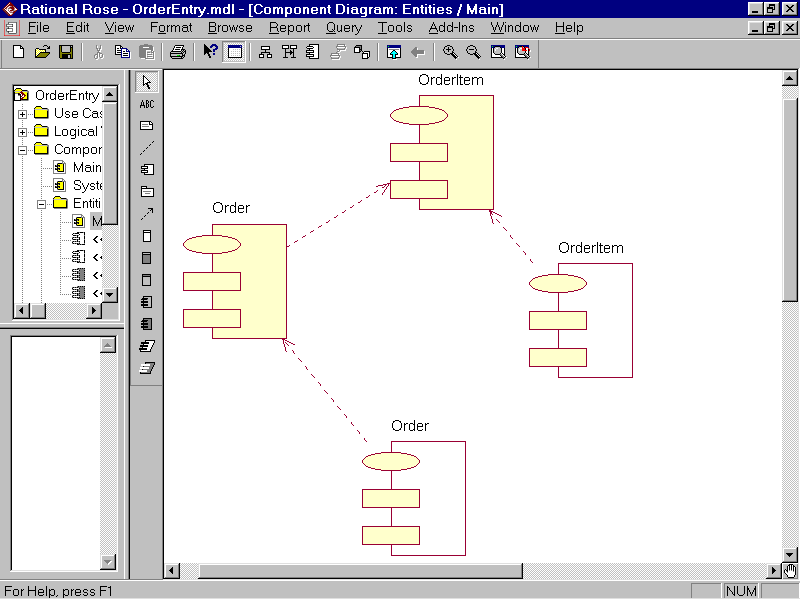
Рис. 14. Диаграмма Компонентов пакета Entities.
На рисунке 14 показаны все компоненты пакета Entities. Эти компоненты содержат классы пакета Entities Логического представления системы.
На рисунке 15 показаны компоненты пакета Control. Они содержат классы пакета Control Логического представления системы.

Рис. 15. Диаграмма Компонентов пакета Control.
Наконец, на рисунке 16 показаны компоненты пакета Boundaries. Они также соответствуют классам одноименного пакета Логического представления системы.
На рисунке 17 показаны все компоненты системы. Мы назвали эту диаграмму диаграммой Компонентов системы. На ней вы можете видеть все зависимости между всеми компонентами проектируемой системы.

Рис. 16. Диаграмма Компонентов пакета Boundaries.

Рис. 17. Диаграмма Компонентов системы.
Этапы выполнения упражнения
Создание пакетов компонентов
Щелкните правой кнопкой мыши на представлении компонентов в броузере.
В открывшемся меню выберите пункт New > Package (Создать > пакет).
Назовите этот пакет Entities (Сущности).
Повторите этапы с первого по третий, создав пакеты Boundaries (Границы) и Control (Управление).
Добавление пакетов на Главную диаграмму Компонентов
Откройте Главную диаграмму Компонентов, дважды щелкнув на ней.
Перетащите пакеты Entities, Boundary и Control из броузера на Главную диаграмму.
Рисование зависимостей между пакетами
На панели инструментов нажмите кнопку Dependency (Зависимость).
Щелкните мышью на упаковке Boundaries Главной диаграммы Компонентов.
Проведите линию зависимости до упаковки Control.
Повторите этапы 1 - 3, проведя еще зависимость от пакета Control до пакета Entities.
Добавление компонентов к пакетам и рисование зависимостей
Дважды щелкните мышью на пакете Entities Главной диаграммы Компонентов, открыв Главную диаграмму Компонентов этого пакета.
На панели инструментов нажмите кнопку Package Specification (Спецификация пакета).
Поместите спецификацию пакета на диаграмму.
Введите имя спецификации пакета OrderItem.
Повторите этапы 2 - 4, добавив спецификацию пакета Order.
На панели инструментов нажмите кнопку Package Body (Тело пакета).
Поместите его на диаграмму.
Введите имя тела пакета OrderItem.
Повторите этапы 6 - 8, добавив тело пакета Order.
На панели инструментов нажмите кнопку Dependency (Зависимость).
Щелкните мышью на теле пакета OrderItem.
Проведите линию зависимости от него к спецификации пакета OrderItem.
Повторите этапы 10 - 12, добавив линию зависимости между телом пакета Order и спецификацией пакета Order.
Повторите этапы 10 - 12, добавив линию зависимости от спецификации пакета Order к спецификации пакета OrderItem.
С помощью описанного метода создайте следующие компоненты и зависимости:
Для пакета Boundaries:
# Спецификацию пакета OrderOptions
# Тело пакета OrderOptions
# Спецификацию пакета OrderDetail
# Тело пакета OrderDetail
Зависимости в пакете Boundaries:
# От тела пакета OrderOptions до спецификации пакета OrderOptions
# От тела пакета OrderDetail до спецификации пакета OrderDetail
# От спецификации пакета OrderOptions до спецификации пакета OrderDetail
Для пакета Control:
# Спецификацию пакета OrderMgr
# Тело пакета OrderMgr
# Спецификацию пакета TransactionMgr
# Тело пакета TransactionMgr
Зависимости в пакете Control:
# От тела пакета OrderMgr до спецификации пакета OrderMgr
# От тела пакета TransactionMgr до спецификации пакета TransactionMgr
# От спецификации пакета OrderMgr до спецификации пакета TransactionMgr
